有个网页问了个问题,说他在WORD文档里排版页眉页脚的时候想让页码从第三页开始编码,这个需要如何设置呢?
下面演示一下具体步骤:
一、在第二页尾插入一个分节符。
1、ALT+I+B(插入—分隔符)
2、选择分节符类型为连续

二、设置第三页的页眉页脚
1、插入分节符后光标自动定位于第三页,然后ALT+V+H(视图—页眉和页脚)打开页眉页脚,切换至页脚。
2、把“与上一节相同”取消掉,方法就是点一下如图中箭头的那个按钮

3、插入页码,页码格式的起始页码设置为1



4、点页页设置


5、设置首页不同,应用于整篇文档

三、设置第一页的页面设置
设置为首页不同和应用于插入点之后。

经过这三步以后页码就从第三页开始编码了。
后记:本演示步骤是基于03版本为例讲解的,如果字眼不同请尽量用快捷键,以上步骤均有描述。关注本头条号,每天分享点滴OFFICE技巧,让我们的办公效率飞起来。
【本文作者】:亿闻天下网,商业用途未经许可不得转载,非商业用途转载注明出处原文链接:https://cqsoo.com/ruanwen/28306.html
【版权与免责声明】:如发现内容存在版权问题,烦请提供相关信息发邮件至 kefu@cqsoo.com ,
并提供相关证据,一经查实,本站将立刻删除涉嫌侵权内容。反馈给我们
本文内容由互联网用户自发贡献,本站不拥有所有权,不承担相关法律责任。

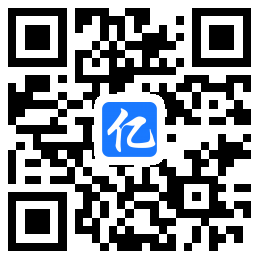 微信扫一扫
微信扫一扫